Como configurar um controlador de torque Kolver
Saiba como conectar e configurar um controlador de torque Kolver no Tulip.
Observação: o K-Ducer mais recente da Kolver é compatível com o driver Torque OP.
O Kolver Torque Controller é um dispositivo de hardware que controla o torque/força usado durante a fixação de um parafuso. O pressuposto subjacente deste artigo é que o controlador Kolver foi configurado com os programas e drivers necessários. Essa configuração é feita por meio do controlador Kolver e não por meio do Tulip.
O Kolver pode interagir com um Gateway de E/S da Tulip e não diretamente com o tablet/dispositivo usado para executar o aplicativo da Tulip.
Fiação do Kolver
Equipamento necessário
- Fio de 8 fios
- Ferrules
- Ferramenta de crimpagem
- Alicate de corte de fios
- Tubo termorretrátil
- Pistola de ar quente
Preparar o cabo
- Meça o comprimento da Kolver até o gateway de E/S, levando em conta qualquer comprimento de gerenciamento de cabo.
- Corte o cabo e remova 3 polegadas do revestimento externo de cada lado.
- Corte 2 pedaços de 2" de tubo termorretrátil e deslize-os sobre o fio principal.
- Retire apenas o fio suficiente de cada extremidade para que o fio desencapado seja coberto pela tampa da ponteira.
- Prenda as ponteiras nas extremidades expostas do fio.
- Coloque o tubo retrátil sobre o invólucro principal e os fios individuais e aplique calor até que fique bem ajustado.
Fixe no lado Kolver
A configuração do fio do conector Phoenix Contact necessária no Kolver é a seguinte:

Conecte os conectores de contato da Phoenix ao Kolver, conforme ilustrado nas imagens abaixo.
De acordo com a imagem acima, o conector da esquerda se conecta ao banco - CN3 na parte traseira do Kolver-EDU-2AE-TOP-E e o conector da direita se conecta ao banco - CN2 na parte traseira do Kolver.

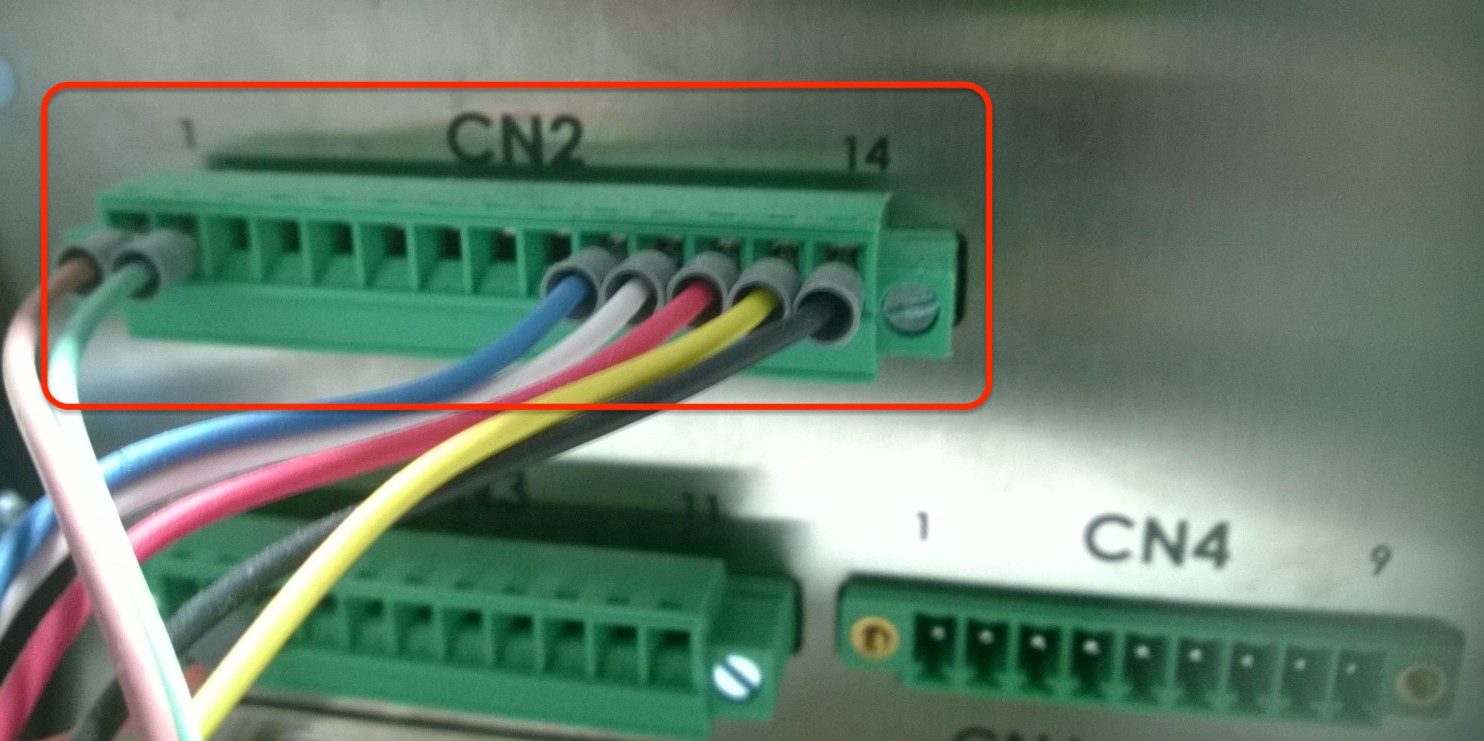
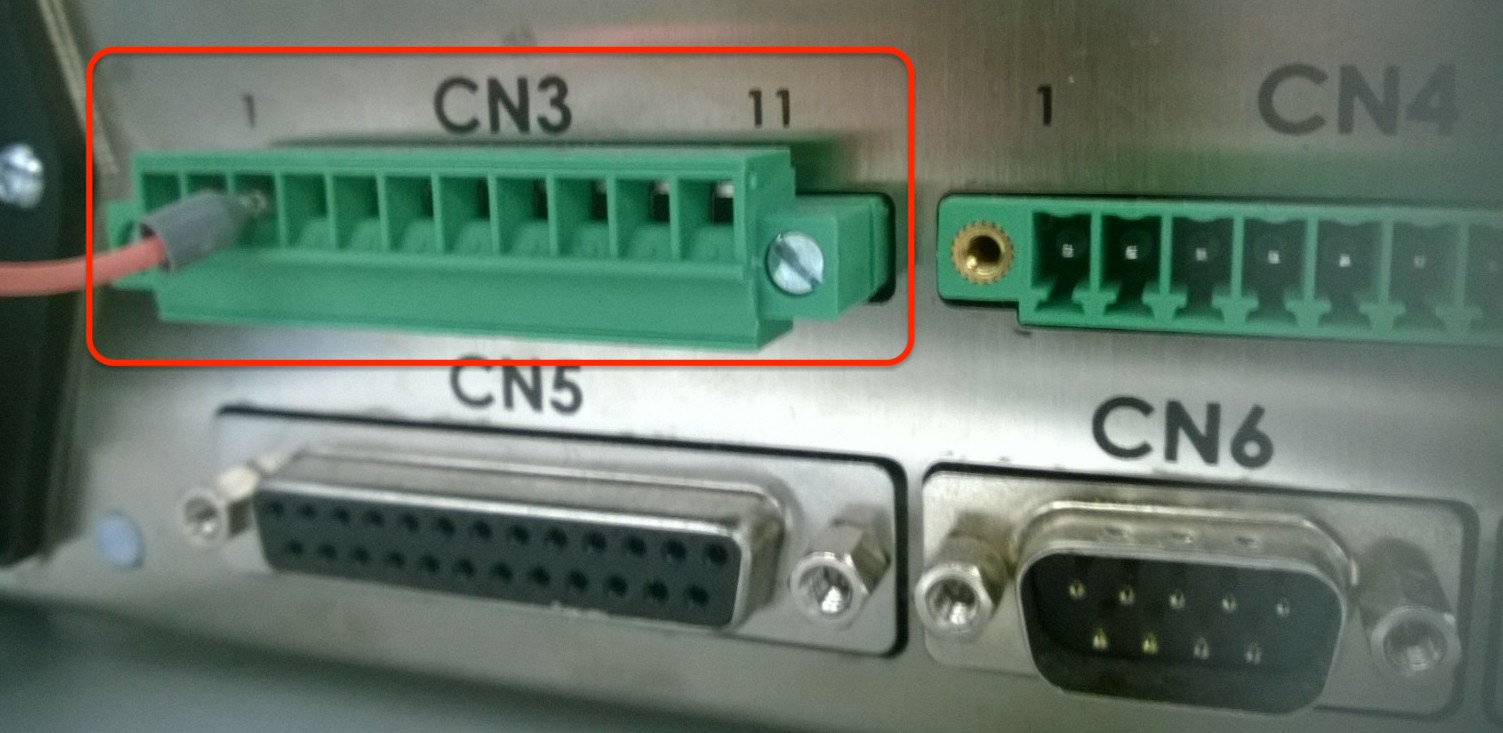
Conectar ao lado do gateway de E/S
A configuração do fio do conector Phoenix Contact necessária no Gateway de E/S da Tulip é a seguinte:

Conecte os conectores de contato Phoenix ao Gateway de E/S da Tulip no banco de entrada digital A (ou B), conforme ilustrado na imagem abaixo:
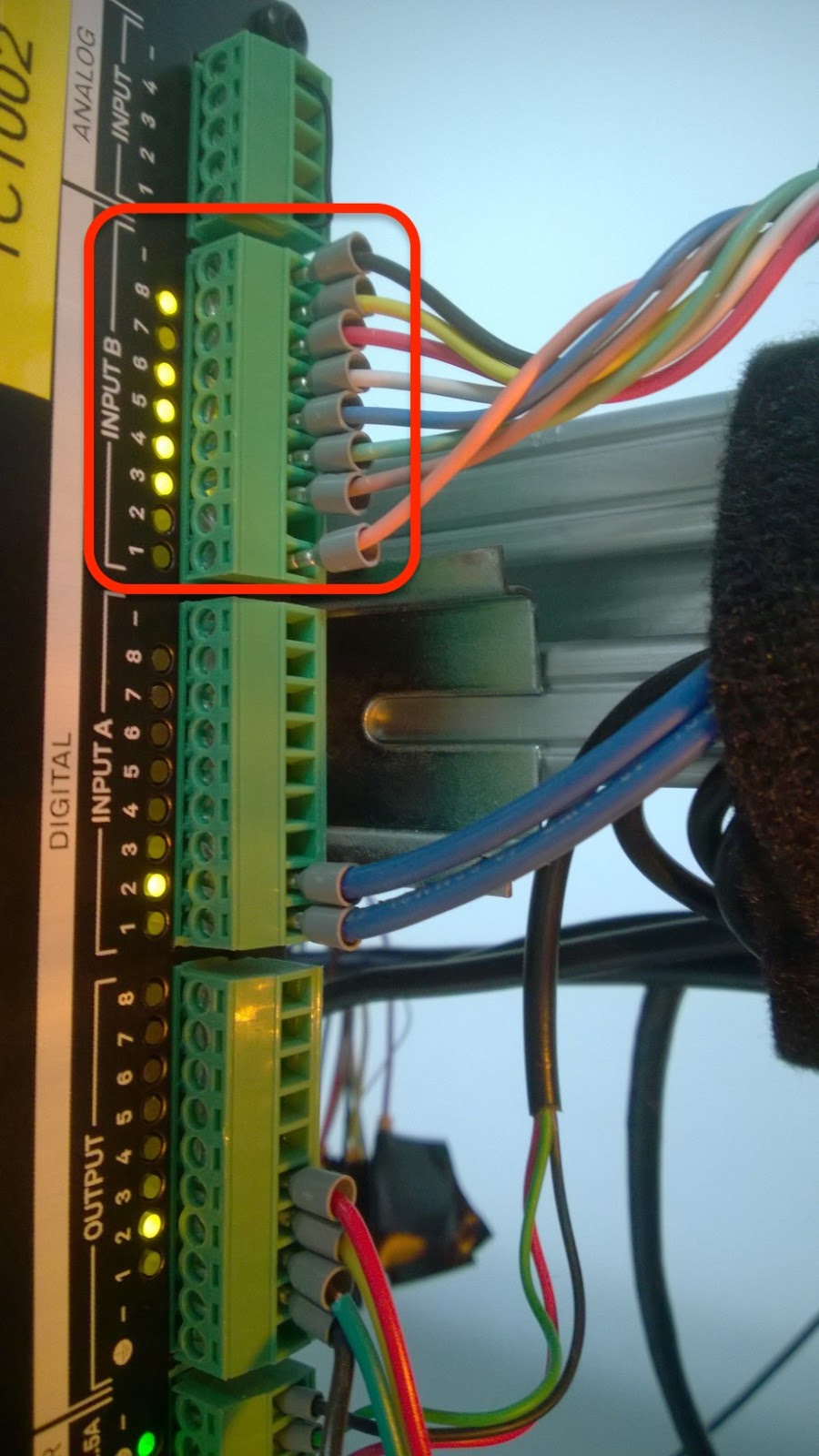
Depois de concluir as conexões de hardware necessárias, verifique as configurações de Sequência no Kolver. Para fazer isso, use a opção de configurações no Kolver-EDU-2AE-TOP-E:
- Vá para Main Menu → Sequence setting on Kolver (Menu principal → Configuração de sequência na tela do Kolver)
- Navegue até a caixa Ext e verifique se ela está ligada
- Se a caixa Ext estiver desligada, use as setas para alterar as configurações e pressione OK
Para definir Programs no Kolver, consulte o manual aqui
Para usar o Kolver no Tulip, consulte o artigo: Uso do Kolver
